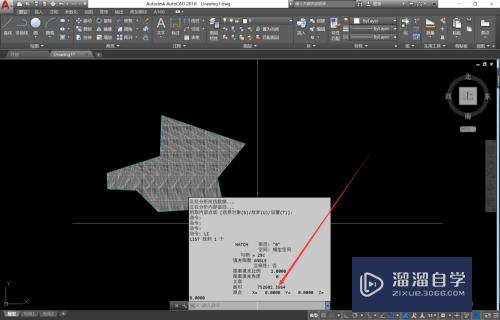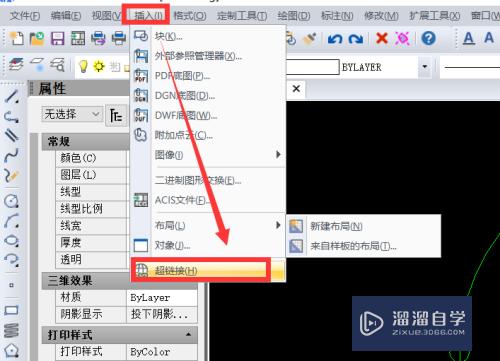PS如何让两张图片自然的融合到一起(ps如何让两张图片自然的融合到一起)优质
图片素材的融合在图层直接关系处理最常见的。通过图层样式的修改或者图层蒙版的使用来进行。今天给大家介绍一下蒙版的方法。
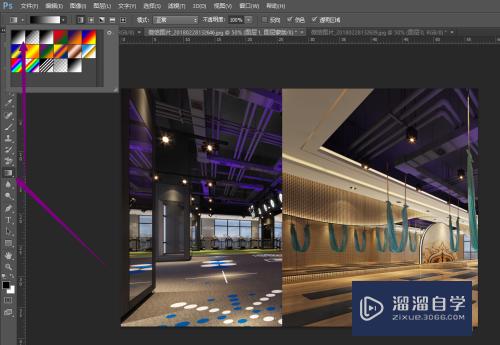
工具/软件
硬件型号:联想(Lenovo)天逸510S
系统版本:Windows7
所需软件:PS CS6
方法/步骤
第1步
我们先把需要进行处理的图片集中到一起。如图所示。根据效果来调整图层直接的顺序和位置。
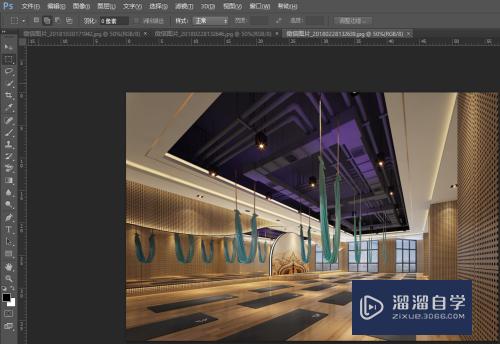
第2步
然后选择最上边的一个图层。点击下方的添加图层蒙版工具命令
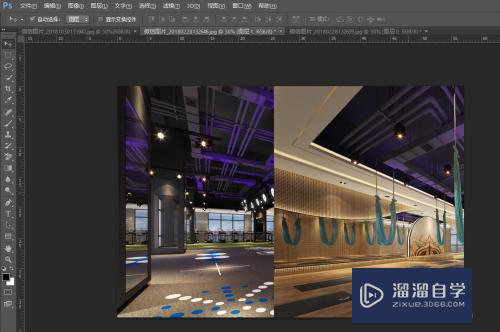
第3步
如图所示。图层蒙版添加后需要使用鼠标指针点击一下后方的蒙版图层。
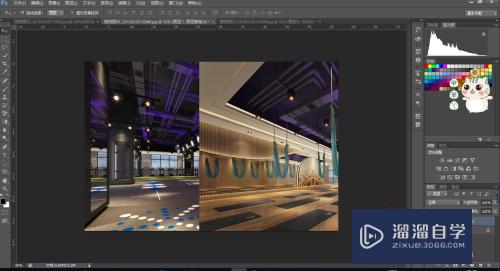
第4步
然后使用渐变工具---调整颜色为黑到白色的渐变。还可以调整黑白的占用比例。
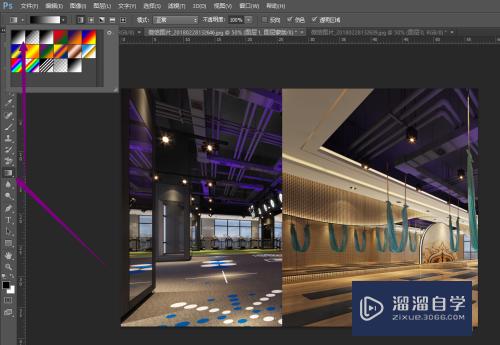
第5步
按住shift在图层交汇的边界进行拖动鼠标。可以看到边界已经有点模糊。相互交融了。

第6步
更新需要拖动渐变填充的位置和黑白占用的比例不同边界处理效果就不同。
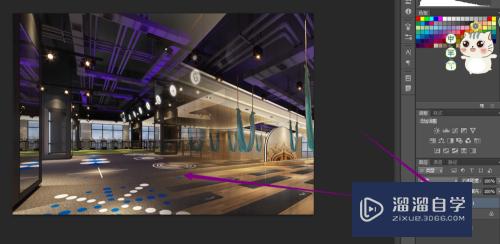
以上关于“PS如何让两张图片自然的融合到一起(ps如何让两张图片自然的融合到一起)”的内容小渲今天就介绍到这里。希望这篇文章能够帮助到小伙伴们解决问题。如果觉得教程不详细的话。可以在本站搜索相关的教程学习哦!
更多精选教程文章推荐
以上是由资深渲染大师 小渲 整理编辑的,如果觉得对你有帮助,可以收藏或分享给身边的人
本文标题:PS如何让两张图片自然的融合到一起(ps如何让两张图片自然的融合到一起)
本文地址:http://www.hszkedu.com/64564.html ,转载请注明来源:云渲染教程网
友情提示:本站内容均为网友发布,并不代表本站立场,如果本站的信息无意侵犯了您的版权,请联系我们及时处理,分享目的仅供大家学习与参考,不代表云渲染农场的立场!
本文地址:http://www.hszkedu.com/64564.html ,转载请注明来源:云渲染教程网
友情提示:本站内容均为网友发布,并不代表本站立场,如果本站的信息无意侵犯了您的版权,请联系我们及时处理,分享目的仅供大家学习与参考,不代表云渲染农场的立场!